

Der „DVD-Profiler“ von Intervocative ist ein sehr empfehlenswertes und umfangreiches englischsprachiges Archivierungsprogramm für DVD-Video’s; welches dem User zusätzlich noch erlaubt, seine Sammlung online und damit weltweit einsehbar zu machen. Es ist Freeware (außer man entscheidet sich für die luxuriöse, aber nach meiner Meinung nicht notwendige „Premium Version“) und verfügt über viele Features; hier ein kleiner Vorgeschmack auf das Layout. Keine Angst vor der Tatsache, dass dieses Programm nur in engl. Sprache existiert: Es ist sehr einfach und mit nur minimalen Sprachkenntnissen zu bedienen.
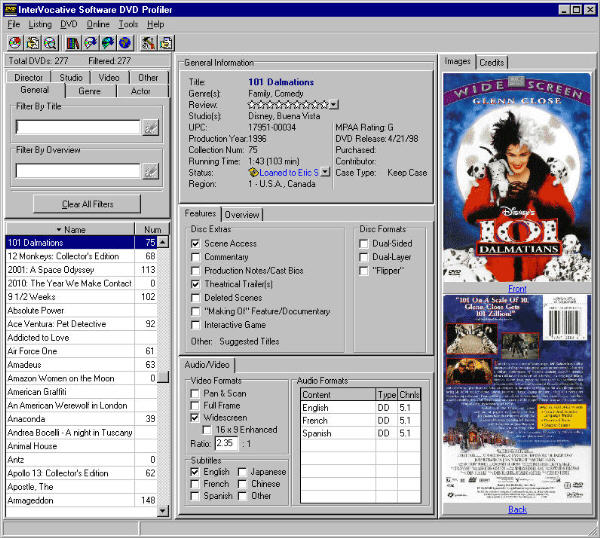
Wie funktioniert es?
2. Das Programm runterladen und installieren.
3. Im Postfach den „Registration Key“ abholen; ohne den könnt ihr den DVD-Profiler nicht benutzen.
4. DVD-Profiler starten, Registration Key eintragen – und los geht’s!
5. In der Menü-Leiste „DVD“ und anschließend „Add To Collection“ anklicken.
6. Ihr könnt die DVD’s auf drei Arten in die Profiler-Datenbank eintragen (Achtung: Ihr müsst dazu online sein!): a) über den Strichcode (UPC) > die empfehlenswerteste Variante b) über den Titel > wenn kein UPC auf der Hülle vorhanden sein sollte (z.B. bei einigen DVD’s von Laserparadise oder Dragon) c) über eine automat. DVD-Erkennung des PC-DVD-ROM-Laufwerkes > funktioniert nur selten u. ist ziemlich aufwendig
7. Bestätigt nun die ausgewählte DVD mit „Add DVD“; nun könnt ihr folgende persönliche Angaben machen (können online nicht eingesehen werden): Kaufdatum, Kaufort (diese Händlerliste könnt ihr selbst editieren unter „Edit Retailers ...“) sowie den Preis. Außerdem könnt ihr die DVD (auch noch nachträglich) nach Bildqualität, Tonqualität, Extras und dem Film an sich bewerten.
8. Jetzt mit „Add Now“ bestätigen – und schon habt ihr die erste DVD in eurem DVD-Profiler eingetragen (alle anderen Daten zur DVD und zum Film „saugt“ sich jetzt der Profiler aus dem Netz – also immer dabei online sein)! Herzlichen Glückwunsch!
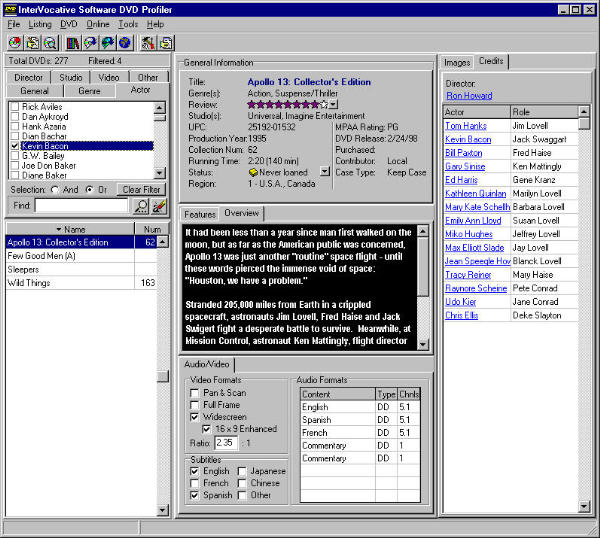
Online-Profiler:
Ihr wollte eure Sammlung online sichtbar machen? Damit auch eure Freunde sie sehen können? Kein Problem! Das würde dann (meine Sammlung als Beispiel) so aussehen.
Und so funktioniert es:
Der Link zu eurer Sammlung setzt sich aus http://www.dvdprofiler.com/mycollection.asp?alias= und eurem Alias zusammen (welchen ihr direkt hinter das „Gleich-Zeichen“ anfügen müsst.
Wenn ihr euch hier einloggt, könnt ihr unter Change Options verschiedene Einstellungen an eurem Online-Profiler vornehmen:
„Visibility“ >>> ob (und in welchem Umfang) eure Sammlung online einsehbar ist
„Include In Public Listing“ >>> legt fest, was für Dritte sichtbar ist (Achtung: Man legt im installierten DVD-Profiler selbst fest, was unter Adult Titles zu verstehen ist; Tools > Options > Parental Control)
„Display Style“ >>> legt die Hintergrundfarbe des Online-Profilers fest, entweder In Blue (blau) oder Plum Peachy (hellbraun)
„Default Collection Sort“ >>> hier bestimmt man, ob die DVD im Online-Profiler nach Titel (Alpha By Title) oder nach Eintragungs-Nummer (Style Default) aufgelistet sein sollen
„Premium Options“ >>> hier könnte man die Banner-Werbung im Online-Profiler abschalten – falls man die kostenpflichtige (25 US-$) „Premium Version“ haben sollte
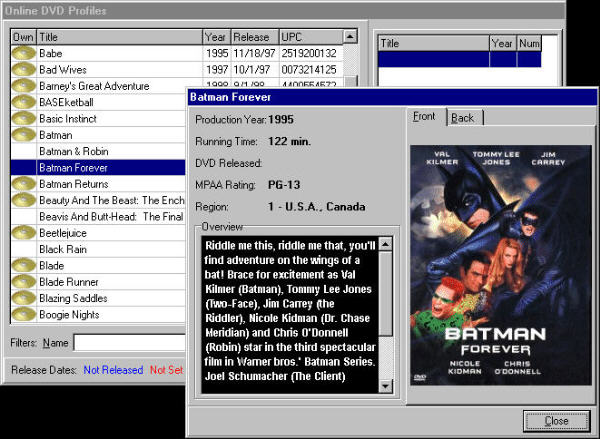
Und nun ein paar Erklärungen/Tipps für die „Profis“:
Der DVD-Profiler ist eine Datenbank, welche nur durch den Fleiß und das Engagement der User existiert. Es gibt keine zentrale Stelle, welche die Daten der aktuellen DVD’s einträgt und zur Verfügung stellt – nein; das machen die User selbst!
Wer also seine neue DVD in der Profiler-Datenbank nicht findet (weil sie entweder nagelneu oder gar extrem selten ist), dem steht die Möglichkeit offen, diese selbst in die Datenbank einzutragen und somit diese Daten der breiten Öffentlichkeit zur Verfügung zu stellen. Es ist nicht sonderlich aufwendig, aber um zwei Dinge bitte ich diejenigen: Tragt nur zuverlässige Daten ein (alle Angaben zum Film an sich findet ihr auf www.imdb.com ) und achtet auf die Orthographie - leider strotzen vielen Profile nur so von Fehlern!
Es funktioniert folgendermaßen: Falls ihr einen UPC eingebt, der dem Profiler unbekannt ist, dann erscheint nach dem Anklicken von „Add DVD“ ein Feld, in dem ihr den UPC bestätigen müsst, und den Namen der DVD eingeben sollt. Daraufhin erscheint das bekannte Feld, in welchem ihr die persönl. (Kauf-) Daten der DVD eingeben könnt; bestätigen und „Add Now“ anklicken. Jetzt seid ihr wieder in eurem Profiler, in welchem ihr sämtliche Daten der DVD’s verändern könnt – einfach Titel der DVD rechts-klicken und auf „Edit“ gehen.
Nachdem ihr die Veränderungen vorgenommen und bestätigt habt, sind sie nur auf eurem PC präsent. Falls ihr diese Veränderungen der Allgemeinheit zugänglich machen wollt (was empfehlenswert wäre), dann geht in der Menü-Leiste auf „Online“ und anschließend auf „Contribute DVD Profile“. Jetzt erscheint ein Menü, in welchem ihr unter „Contribution Notes“ angeben könnt, welche Veränderungen ihr vorgenommen habt.
Falls ihr einen Scanner habt, könnt ihr natürlich auch dem selbst erstellten Profil einen Cover-Scan hinzufügen; wählt die Auflösung nicht allzu hoch (so weit ich weiß, wird der Scan sowieso später größenmäßig angepasst). Um den Cover-Scan (im .jpeg-Format) dem Profiler beizufügen, einfach im DVD-Profiler auf dem leeren Images-Feldern (Vorder- und Rückseite) rechts-klicken und das (vorher kopierte) Bild einfügen.
Es besteht auch die Möglichkeit, die Gestaltung der Profiler-Oberfläche durch Skins zu verändern.
PS: Natürlich habe ich nur die grundlegende Bedienung des DVD-Profilers hier erläutert; viele Möglichkeiten (Order- und Wunschliste, Preisfinder, Filter, usw.) habe ich ausgelassen - schließlich sollt ihr auch was zu tun haben!
Quelle: Areadvd - Forum